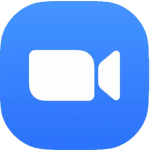
Zoom快捷键速查表
Zoom是目前最流行的视频会议平台之一,广泛应用于远程工作、在线教育、团队协作等多个领域。通过Zoom,用户可以进行高效的视频通话、共享屏幕、文本聊天等操作。为了提升会议操作的便捷性,Zoom提供了丰富的快捷键支持。通过合理使用快捷键,用户可以大大减少鼠标操作的次数,从而提升会议效率。
Zoom Windows快捷键
视频控制
| 快捷键 | 功能描述 |
|---|---|
Alt + A | 切换静音/取消静音 |
Alt + V | 切换视频/关闭视频 |
Alt + S | 启动屏幕共享 |
Alt + F1 | 切换到单一画面显示模式 |
Alt + F2 | 切换到画廊视图显示模式 |
会议管理
| 快捷键 | 功能描述 |
|---|---|
Alt + M | 静音所有参会者 |
Alt + U | 打开/关闭参与者列表 |
Alt + P | 暂停/恢复屏幕共享 |
Alt + R | 录制会议 |
Ctrl + E | 启动/停止聊天窗口 |
聊天与互动
| 快捷键 | 功能描述 |
|---|---|
Alt + H | 打开聊天窗口 |
Ctrl + W | 关闭当前聊天窗口 |
Ctrl + Shift + H | 隐藏聊天窗口 |
Ctrl + T | 发起新的聊天消息 |
下载Zoom Windows快捷键速查表PDF
我们提供 Zoom Windows快捷键 PDF下载功能。请点击下载按钮以获取文件。请注意,生成 PDF 可能需要一些时间,请耐心等待。 下载
Zoom macOS快捷键
视频控制
| 快捷键 | 功能描述 |
|---|---|
Command + Shift + A | 切换静音/取消静音 |
Command + Shift + V | 切换视频/关闭视频 |
Command + Shift + S | 启动屏幕共享 |
Command + Shift + F | 切换到全屏显示模式 |
Command + Shift + T | 切换到画廊视图显示模式 |
会议管理
| 快捷键 | 功能描述 |
|---|---|
Command + Shift + M | 静音所有参会者 |
Command + Shift + U | 打开/关闭参与者列表 |
Command + Shift + P | 暂停/恢复屏幕共享 |
Command + Shift + R | 录制会议 |
聊天与互动
| 快捷键 | 功能描述 |
|---|---|
Command + Shift + H | 打开聊天窗口 |
Command + W | 关闭当前聊天窗口 |
Command + Shift + H | 隐藏聊天窗口 |
下载Zoom MacOS快捷键速查表PDF
我们提供 Zoom macOS快捷键 PDF下载功能。请点击下载按钮以获取文件。请注意,生成 PDF 可能需要一些时间,请耐心等待。 下载
关于Zoom
Zoom是由Zoom Video Communications公司开发的实时通讯软件,主要功能包括视频会议、语音通话、即时消息和在线协作。它适用于多种操作系统,包括Windows、macOS、iOS和Android等,且支持桌面和移动端用户跨平台通信。
Zoom不仅能够支持一对一的视频通话,还可以举办大规模的在线会议,最多支持500人参与。此外,Zoom还具备强大的屏幕共享功能,支持会议录制、实时字幕和白板等协作工具。
Zoom官网信息
- 官网地址:https://zoom.us
- 下载地址:https://zoom.us/download
- 快捷键地址:Zoom快捷键支持页面
Zoom快捷键常见问题
如何查看Zoom快捷键?
你可以在Zoom客户端内查看快捷键设置,具体方法为点击“设置” -> “快捷键”选项。如何自定义Zoom快捷键?
Zoom支持用户自定义快捷键。可以在“设置”菜单中选择“快捷键”,然后按照个人需要进行更改。Zoom快捷键无法生效怎么办?
若快捷键无法正常使用,请检查是否存在软件冲突或是否正确设置。可以尝试更新Zoom至最新版本,或重启软件。Zoom能支持多种语言的快捷键吗?
是的,Zoom的快捷键支持多种语言。无论你的操作系统语言是什么,Zoom都会根据系统语言调整快捷键显示。
总结
通过熟练掌握Zoom的快捷键,你可以更高效地操作会议功能,减少鼠标点击,提高整体工作效率。无论是Windows还是macOS系统,Zoom都提供了丰富的快捷键支持,帮助你快速完成各种任务。如果你还不熟悉这些快捷键,赶快通过本文中的快捷键表格进行练习吧!






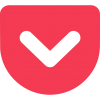

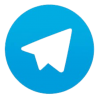


Discussion
New Comments
暂无评论。 成为第一个!